블로그 글 사진 복사 방법(PC, 모바일)-우클릭 방지 해제
네이버 또는 티스토리 글 내용을 복사하고 싶은데, 작성자가 플랫폼 내부 설정을 통해 이러한 무단 도용을 금지해놓은 경우가 있습니다. 이럴 때 간단하게 복사할 수 있는 방법을 알려드리겠습니다. 짧은 내용이니 집중해서 봐주세요.
블로그 글 복사 (PC)
네이버 블로그나 카페등 웹사이트를 검색하면서 보다 보면 내용이 좋아서 복사하고 싶은 경우가 생깁니다. 이럴 때 보통 해당 단락을 마우스로 드래그하여 복붙(복사 붙여 넣기)을 하지만, 이게 막힌 경우가 많습니다. 왜냐하면 작성자가 자신의 콘텐츠 보호를 위해 막아놓았기 때문이죠~
작성자 입장에선 자신도 모르게 콘텐츠가 복사 된다면 매우 억울할 일인 것 같습니다. 방법을 모르는 사람은 블로그 복사가 안되는 구나 하고 포기할 텐데, 아는 사람은 그런 것에 상관없이 원하는 글자 및 사진을 복사해 갈 수 있습니다. 우클릭 방지 기능을 강제로 해제시키는 방법이니 아래 내용을 천천히 따라 해 주세요.
가장 추천)
- 크롬 브라우저를 사용해야 합니다.(Chrome)
- 웹스토어에서 확장 프로램 검색 후 다운로드합니다. (Drag free)
- 설치 완료 후 확장 프로그램을 핀 고정해줍니다.
- 자동/수동으로 선택하는 것이 있는데, 상황에 맞게 선택해줍니다. (저는 수동으로 사용)
- 글 복사 및 사진 복사하고 싶은 웹 페이지에 가서 Alt+1을 누르고 나면 드래그와 우클릭이 되는 것을 확인할 수 있습니다.
- 단축키는 원하는 key로 지정할 수 있습니다.
- 글 복사가 안되던 페이지인데, 실행하면 되는 것을 볼 수 있습니다.
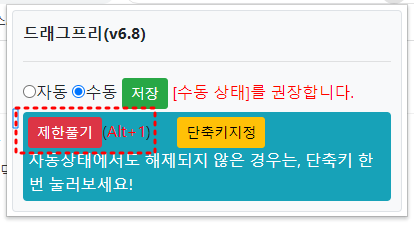
(FAQ) 확장프로그램 검색이 안되는데요?
만약 크롬 웹스토어에서 확장 프로그램이 검색이 안된다면 아래 방법을 따라 해 보세요. (생각보다 이런상황이 많음)
👉크롬 확장 프로그램 검색 결과 없음 나왔을 때 해결 방법
블로그 글 복사 (모바일)
모바일 환경에서 블로그 글 복사 방지를 우회하는 방법도 있습니다.
▶ 모바일 크롬 브라우저 우클릭 해제하기
- 자신의 모바일 크롬 메뉴 중 '설정'에 들어갑니다.
- 하단으로 내려 '사이트 설정'으로 들어갑니다.
- 메뉴 중 '자바스크립트'로 갑니다.
- '허용'으로 표시되어있는 것을 '비허용'으로 변경해줍니다.
- 웹페이지를 '새로고침'하게 되면 복사가 글 복사 가능해집니다.
▶ 안드로이드폰, 삼성 브라우저 기준 우클릭 해제하기
- 해당 블로그, 카페 글에서 브라우저의 하단 메뉴(햄버거 버튼)를 누릅니다.
- 현재 페이지 추가 → 저장한 페이지에 저장
- 저장한 페이지 들어가면 글이 저장되어있습니다.
- 드래그가 안되었던 블로그 글 복사 가 가능해졌습니다.(이미지 복사 가능)
마치며..
네이버 블로그 등의 웹페이지에서 글 복사 방지되어있는 글을 우회하여 복사하는 크롬 확장 프로그램과 모바일에서 설정하는 방법을 간단히 알려드렸습니다. 하지만 원작자에게 피해가 안될 정도로만 사용하시기 바랍니다.

[함께 보면 좋은 정보]
네이버 카페 블로그 동영상 다운로드 (제일 쉬운 방법)
네이버 카페 블로그 동영상 다운로드 (제일 쉬운 방법)
흔히 네이버 카페나 블로그에 있는 영상을 다운로드하여야 하는 일들이 생길 수 있습니다. 하지만 유튜브처럼 그 영상에 대한 url 주소가 공개되어있지 않아 다운로드를 하고 싶어도 못합니다. 2
qjrjthsu88.tistory.com
블로그 동영상 다운로드 받는 사이트
네이버, 티스토리, 유튜브 등 url 이 공개되어있는 동영상을 다운로드할 수 있는 사이트입니다. 그밖에 무수히 많은 사이트에서도 활용할 수 있으니 참고 바랍니다. https://www.videofk.com/ 복사한 url
qjrjthsu88.tistory.com





댓글